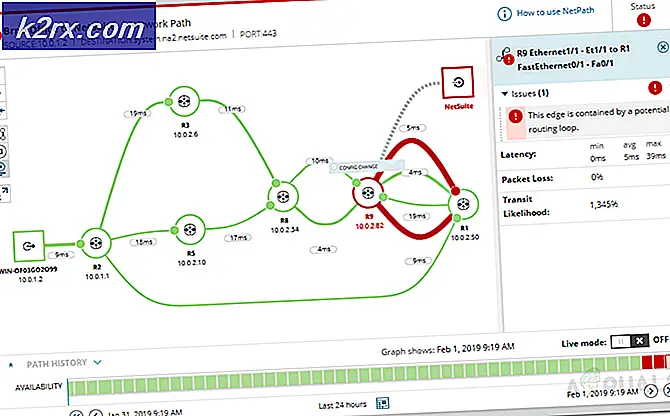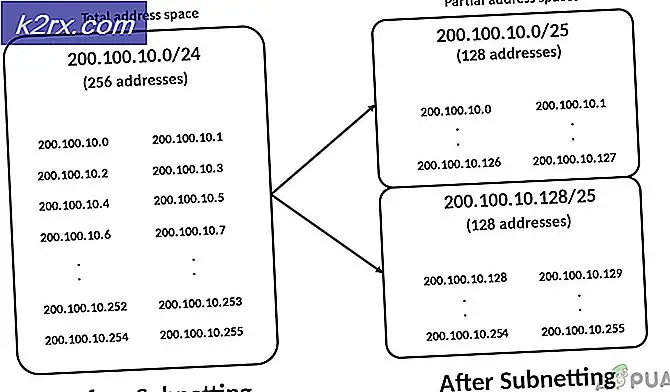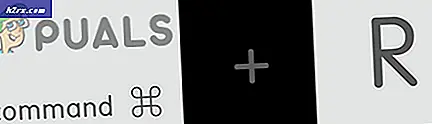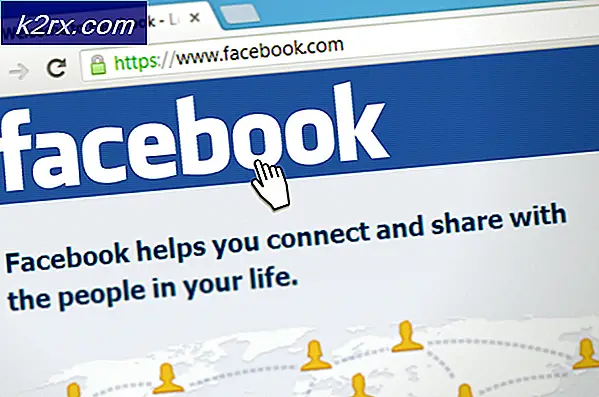Perbaiki: Aplikasi Android tidak Terpasang
Beberapa pengguna mendapatkan "Aplikasi tidak Terpasang” di ponsel Android mereka ketika mereka mencoba memasang aplikasi dari situs web pihak ketiga atau sumber lain daripada Google play store. Sekarang, kesalahan ini kebanyakan terjadi pada aplikasi seperti Kingoroot; yang digunakan untuk me-root perangkat Anda atau, beberapa game Gameloft. Kesalahan ini tidak memiliki detail atau kode yang memberi tahu Anda apa yang menyebabkan masalah untuk aplikasi yang tidak diinstal, sehingga pengguna tidak tahu apa penyebabnya.
Apa yang menyebabkan Aplikasi tidak terpasang di Android?
Setelah menyelidiki masalah khusus ini, kami menemukan beberapa kemungkinan alasan yang dapat menyebabkan kesalahan ini pada beberapa pengguna di ponsel mereka saat menginstal aplikasi. Sebagian besar waktu masalah ini dapat disebabkan oleh sejumlah alasan berikut:
Artikel ini akan memberi Anda beberapa metode pemecahan masalah, yang akan membantu Anda mengatasi masalah tersebut. Di bawah, Anda akan menemukan kumpulan metode yang berhasil digunakan oleh pengguna lain dalam situasi serupa untuk menyelesaikan masalah aplikasi yang tidak terpasang.
Metode 1: Menggunakan Mode Pesawat
Ini adalah metode termudah dari semuanya karena yang perlu Anda lakukan hanyalah menggunakan "Mode Pesawat" dan menginstal aplikasi. Apa yang dilakukan adalah menangguhkan semua sinyal transmisi yang coba diperoleh perangkat dari layanan.
- Di layar utama ponsel Anda, gulir ke bawah bilah status ponsel
- Pilih “Mode pesawat”, dan tekan “Nyalakan”
- Sekarang pergi dan coba instal aplikasi Anda
- Saat memasang mungkin muncul pemberitahuan tentang “Diblokir oleh Play Protect”
- Perluas “rincian” dengan ikon tarik-turun
- Lalu tekan "Tetap instal”
Metode 2: Google Play Protect
Ketika kita berbicara tentang pengaturan Google di artikel ini, pada dasarnya itu adalah opsi keamanan Google yang merupakan fitur yang menjauhkan ancaman dari ponsel Anda. Ini memindai perangkat setiap hari untuk aplikasi yang dapat berbahaya dan memberi tahu Anda tentang menghapus aplikasi. Dan jika metode ini berhasil, ini mungkin menunjukkan kepada Anda pemberitahuan aplikasi berbahaya tentang aplikasi yang baru saja Anda instal.
- Pergilah ke "Google play store”
- Tekan "ikon menu” di kiri atas layar atau cukup sentuh pojok kiri dan tukar ke kanan
- Sekarang buka "Mainkan Lindungi”
- Sekarang nonaktifkan "Pindai perangkat untuk ancaman keamanan”
Penting: Pastikan Anda memutarnya kembali DI seperti itu, setelah memeriksa metode ini
- Sekarang pergi dan coba instal file apk Anda
Metode 3: Menggunakan Aplikasi Pihak Ketiga
File apk yang Anda coba instal dapat memiliki pengaturan default yang diterapkan, yang tidak menyesuaikan dengan ponsel Anda dan Anda tidak dapat menginstal aplikasi. Dengan menggunakan editor apk pihak ketiga, Anda dapat mengubah pengaturan tersebut dan membuatnya lebih cocok untuk ponsel Anda tanpa masalah.
- Pergi ke "Google Play Store”
- Unduh "Editor APK”
- Setelah terinstal, Buka aplikasinya
- Sekarang klik “Pilih File APK”
- Kemudian cari file apk, yang ingin Anda instal dan pilih
- Pilih "Suntingan umum” dalam daftar edit
- Anda akan menemukan opsi di sana “Lokasi pemasangan”
- Tekan itu dan pilih “Internal Saja”
- Simpan dan sekarang coba instal aplikasi
Anda mungkin melihat editor apk sebagai Apk editor pro yang tidak gratis untuk diunduh kecuali Anda membelinya. Jadi Anda bisa menggunakan "ACMarket” aplikasi yang dapat membantu Anda mendapatkan aplikasi dengan versi apa pun.